Abschnitte der Website
Die Wahl des Herausgebers:
- Datenträger C ist voll: Was tun und wie bereinigen?
- Xiaomi-Klingelton: So stellen Sie den Xiaomi-Klingelton ein und ändern ihn, wie stellen Sie einem Kontakt eine Melodie ein
- Entfernen Sie selbst ein Banner von Ihrem Computer. Entfernen Sie ein Banner mit AntiSMS
- Einige interessante Fakten aus der Geschichte der Computer. Geschichte der Entstehung eines Computers. Interessante Fakten
- So erstellen Sie eine neue iCloud auf dem iPhone 4s
- So installieren Sie eine alte Version einer beliebigen Anwendung auf iPhone und iPad
- Wie bereinigen Sie die Festplatte Ihres PCs (HDD) und erhöhen den freien Speicherplatz darauf?
- Schnelle Wiederherstellung eines Silicon Power-Flash-Laufwerks. Das Silicon Power 16-GB-Flash-Laufwerk funktioniert nicht
- So entfernen Sie Spam in E-Mails
- Laden Sie Reg Organizer herunter – Systemreinigung und -optimierung
Werbung
|
13864
Sie möchten Ihren Computer oder Ihre Festplatte verkaufen, haben aber Angst vor der möglichen Wiederherstellung zuvor darauf gespeicherter persönlicher Dateien? Ihre Befürchtungen sind nicht unbegründet. Wenn Sie über die entsprechende Software verfügen, werden tatsächlich einige der Dateien gelöscht kann wiederhergestellt werden. Um dies zu verhindern, muss die Disc vor dem Verkauf oder der Weitergabe in falsche Hände gründlich gereinigt werden. Sie können eine vollständige Zerstörung der auf Ihrer Festplatte gespeicherten Dateien erreichen schreibe es mehrmals um, aber dazu müsste man es zunächst ausbauen und an einen anderen Computer anschließen, was insbesondere bei einem Laptop nicht immer möglich ist. In solchen Fällen ist das Dienstprogramm Dariks Stiefel und Nuke könnte sich als unverzichtbarer Helfer erweisen. Dieses spezielle Programm soll die Entfernung aller Informationen von Festplatten gewährleisten, einschließlich verbleibender Fragmente zuvor gelöschter Dateien. Im Gegensatz zu ähnlichen Dienstprogrammen funktioniert Dariks Boot and Nuke im BIOS und wird auf eine bootfähige CD/DVD geschrieben. Das Dienstprogramm ist einfach zu verwenden. Nach dem Booten von einer CD oder einem Flash-Laufwerk müssen Sie die physische Festplatte angeben und den Reinigungsvorgang ausführen. Der Aktionsalgorithmus ist wie folgt. Unmittelbar nach dem Laden der Utility-Schnittstelle, die übrigens als Shell für den Windows XP-Installationsassistenten konzipiert ist, drücken Sie die Eingabetaste.
Und wir warten, bis so etwas wie eine Tabelle mit Spalten auf dem Bildschirm erscheint "Optionen" Und "Statistiken". Wir benötigen die linke Spalte, da dort die Überschreibmethode ausgewählt werden kann. Etwas weiter unten sehen Sie eine Liste Ihrer physischen Datenträger, den gewünschten können Sie mit den Pfeiltasten auswählen.
Stellen Sie sicher, dass der Befehl in eckigen Klammern vor dem Datenträgernamen angegeben wird wischen(Wenn nicht ausgewählt, drücken Sie die Eingabetaste), drücken Sie die Taste „M“ und wählen Sie den Umschreibalgorithmus aus, z. B. "paranoid" Methode Peter-Gutmann. Um die Einstellungen zu ändern, drücken Sie „Enter“, um den Reinigungsvorgang zu starten, drücken Sie die Taste F10. Sicherheitsbewusste Benutzer können außerdem festlegen, wie oft die Bereinigung wiederholt werden soll. Dafür ist die Option verantwortlich Runden(R-Taste). Das war's, wir warten, bis das Dienstprogramm seine Arbeit abgeschlossen hat.
Hinweis: Bitte beachten Sie, dass das Löschen von Daten mithilfe robuster Reinigungsalgorithmen recht lange dauern kann. Darauf müssen Sie vorbereitet sein.
Sie können Ihren Laptop über einen längeren Zeitraum verwenden, aber irgendwann kommt die Zeit, in der er aufgerüstet werden muss. Oder Sie können Ihre Festplatte auf eine größere Kapazität aufrüsten oder ein schnelleres SSD-Laufwerk installieren, um Ihren vorhandenen Laptop schneller laufen zu lassen. Möglicherweise entscheiden Sie sich, Ihre alte Festplatte zu verkaufen oder zu recyceln. Zu den vielen Dateien, die auf alten Festplatten gespeichert sein können, gehören Anmeldetokens, Browserverlauf, persönliche Fotos und Videos, vertrauliche Arbeitgeberdokumente sowie persönliche Bank- und Kreditkarten. Was sollten Sie tun, bevor Sie die Festplatte Ihres Laptops löschen?Denken Sie daran, dass Sie nach den in diesem Artikel erwähnten Tricks und Methoden noch einen weiteren Schritt gehen müssen, um sicherzustellen, dass alle Daten auf der Festplatte zerstört werden und von niemandem, auch nicht von Ihnen, wiederhergestellt werden können! Erstellen Sie eine Sicherungskopie aller benötigten Daten und bewahren Sie diese an einem sicheren Ort auf. Stellen Sie außerdem sicher, dass Sie den Kundendienst des jeweiligen Softwareanbieters mehrmals anrufen, um eventuell später erforderliche Softwarelizenzen zu übertragen. Teil 1: So löschen Sie eine Laptop-Festplatte mithilfe eines Programms sicherEine Möglichkeit, eine Laptop-Festplatte, die für den Durchschnittsbenutzer leicht zugänglich ist, sicher zu löschen, ist die Verwendung einer Entfernungssoftware. Stellar BitRaser zum Löschen von Dateien ist ein solches Programm, das umfangreiche Löschfunktionen bietet. Es verspricht, Daten über den Punkt hinaus zu löschen, an dem sie auf beliebige Weise wiederhergestellt werden können. Es wurde entwickelt, um eine schnelle und einfache Möglichkeit zum Löschen der Festplatte Ihres Laptops zu bieten. Es kann auch bei Aufgaben zum Löschen von Dateien hilfreich sein, die dann zu Aufzeichnungszwecken für Ihr Unternehmen gespeichert werden können. Es bietet 17 verschiedene Standard- und erweiterte Löschalgorithmen, was eine gute Option für fortgeschrittene Benutzer ist, während Anfänger es mit nur wenigen Klicks verwenden können.  Beratung: Wenn Sie die zusätzliche Sicherheit benötigen, dass Ihre Daten vollständig überschrieben werden, können Sie diesen Vorgang erneut ausführen. Es wird wieder funktionieren, indem Daten durch einen speziellen Algorithmus gelöscht werden. Ein paar Umschreibungsdurchgänge reichen aus, um sicherzustellen, dass Ihre Daten bis zur Wiederherstellung vollständig gelöscht sind. Teil 2: Laptop-Festplatte ohne Programme reinigenWenn Sie aus irgendeinem Grund keine zusätzliche Software installieren können, können Sie die integrierten Funktionen von Windows verwenden, um Ihre Festplatte zu löschen. Der Vorgang zum Löschen des Hauptstartlaufwerks variiert geringfügig. Medium (nicht bootfähige) Festplatte löschen
Löschen der primären (Boot-)Festplatte
Die Festplatte Ihres Laptops kann sehr wichtige Informationen enthalten und daher sollten Sie diese nicht mehr ernst nehmen, wenn alles gelöscht ist. Glücklicherweise gibt es verschiedene Möglichkeiten, um sicherzustellen, dass Ihre Daten unwiederbringlich vollständig zerstört werden. Selbst für diejenigen, die sich nicht so gut auskennen, können Tools wie Stellar BitRaser einfache Möglichkeiten zum sicheren Löschen von Daten bieten. |
Viele Menschen glauben, dass, wenn eine Festplatte aufgrund ihrer Funktionsunfähigkeit nicht verwendet werden kann, dies bedeutet, dass die Daten nicht von ihr gelesen werden können. Aber das stimmt nicht, und selbst eine kaputte Festplatte ist immer noch ein Schlupfloch für eine Verletzung der Informationssicherheit. Eine Festplatte besteht aus einer Reihe magnetischer Platten, die Sektoren enthalten, die vom Betriebssystem nicht direkt gelesen werden können. Wenn eine Datei gelöscht wird, löscht das Betriebssystem tatsächlich nur den Zeiger darauf im Speicher. Der Bereich, der die gelöschten Daten enthält, wird als freier Speicherplatz markiert. Daher können die Daten gelesen werden, bis eine neue Datei an diesen Speicherort geschrieben wird. Zum Wiederherstellen und Auslesen gelöschter Daten wird eine spezielle Software verwendet. Mit seiner Hilfe werden Sektoren gesucht, die Daten aus gelöschten Dateien enthalten, und diese anschließend wiederhergestellt. Dies ist nicht allzu schwierig und darüber hinaus gibt es kostenlose Software zur Datenwiederherstellung. Hierbei ist zu beachten, dass Datenwiederherstellungssoftware für physisch beschädigte Festplattensektoren nicht funktioniert und wir diese Software nicht ohne Betriebssystem verwenden können. Wenn wir denken, dass eine Festplatte kaputt ist, müssen wir bedenken, dass tatsächlich nur einer der Mikroschaltkreise oder mechanischen Teile innerhalb der Festplatte defekt ist. Und die Platten, auf denen alle Dateien gespeichert sind, sind immer noch funktionsfähig, da sich das Laufwerk in einem Hartschalengehäuse befindet und die Platten keine mechanischen oder elektrischen Teile haben. Forensische Experten verwenden ausschließlich Platten, um gelöschte Dateien auf defekten Laufwerken wiederherzustellen. Aber auf Wunsch kann in diesem Fall auch ein weniger erfahrener Fachmann Dateien wiederherstellen, da Beschreibungen von Vorgehensweisen zur manuellen Wiederherstellung gelöschter Dateien im Internet weit verbreitet sind. Was zu tun ist?Benutzer und Unternehmen, die eine gebrauchte Festplatte einzeln oder zusammen mit einem Computer verkaufen oder spenden oder beschädigte Festplatten entsorgen möchten, müssen die Festplatte zunächst vollständig reinigen. Beim Löschen von Daten von Datenträgern werden die darauf befindlichen Daten dauerhaft gelöscht. Es gibt zwei Arten der Festplattenlöschung: physische Datenlöschung und Datenvernichtung. Körperliche ReinigungDie schnellste Möglichkeit besteht darin, die Festplatte zu entmagnetisieren. Zu diesem Zweck können Sie spezielle Geräte verwenden, die die Vernichtung von Daten auf magnetischen Datenträgern am Ende ihrer Lebensdauer gewährleisten, um die Speichersicherheit zu gewährleisten und Informationslecks zu verhindern. Als Beispiel kann ich das Avalanche-Gerät der ukrainischen Firma Epos nennen. Dieses Gerät verwendet eine physikalische Methode zur Datenvernichtung, die auf der Einwirkung eines starken elektromagnetischen Impulses auf das Laufwerk basiert. Dadurch werden alle magnetischen Domänen des Trägers gleichmäßig bis in einen Sättigungszustand magnetisiert. Dies führt zum Verschwinden magnetischer Übergänge, in denen die auf dem Medium aufgezeichneten Informationen kodiert sind. Somit führt die vollständige Zerstörung der ursprünglichen magnetischen Struktur des Mediums zur garantierten Zerstörung aller jemals darauf gespeicherten Daten. Das autonome Multifunktionsgerät EPOS DiskMaster Portable ermöglicht Ihnen die Arbeit mit allen Festplatten mit PATA-, SATA-, eSATA-Schnittstellen, unabhängig von Hersteller, Modell und Kapazität. Alle Vorgänge werden mit der höchstmöglichen Geschwindigkeit ausgeführt, die das Laufwerk unterstützt (Datenübertragungsraten bis zu 8 GB/min). Im Gegensatz zu Software mit ähnlicher Funktionalität ermöglicht das Gerät das Kopieren und Vernichten von Daten im verborgenen Bereich von HPA-Festplatten (Host Protected Area) sowie auf Festplatten mit Defekten auf der Oberfläche. Informationszerstörer dieser Art werden auch von Detector Systems, Infosecure und anderen produziert. Die Zerstörung physischer Datenträger ist eine Methode zum sicheren Löschen von Daten. Dies ist die bevorzugte Methode zur Datenvernichtung, wenn andere Methoden versagen oder wenn die Festplatte schwer beschädigt ist. Die physische Zerstörung von Festplatten ist die schnellste und effektivste Methode, Daten sicher zu löschen, aber die Festplatte selbst wird in Zukunft natürlich nicht mehr verwendet. Software-DatenbereinigungBeim Löschen von Softwaredaten werden Daten, die in einem Bereich gespeichert sind, der logischerweise als freier Speicherplatz gilt, mithilfe spezifischer Datenlöschtechniken unwiderruflich gelöscht. Der Vorgang findet beim Hochfahren des Computers statt, jedoch nach dem Laden des Betriebssystems. Dies ist die empfohlene Methode, wenn Sie die Disc verkaufen, verschenken oder wiederverwenden möchten. Hier sind die drei besten Softwareprogramme zur Festplattenreinigung:
Datenbereinigungssoftware funktioniert hervorragend auf Laufwerken, die keine fehlerhaften Sektoren haben. Es kann keine Informationen auf beschädigten Datenträgern löschen. Um Daten effektiv zu vernichten, müssen Sie den Datenlöschvorgang mindestens dreimal wiederholen. Ein vollständiger Löschzyklus kann je nach Festplattenkapazität mehrere Stunden oder Tage dauern. Dariks Boot und Nuke (DBAN)Dariks Boot and Nuke (DBAN)-Software kann hier heruntergeladen werden. Hier erhalten Sie ein herunterladbares ISO-Image, das Sie dann auf eine CD brennen und nach dem Booten von dieser die Festplatte auswählen können, von der Sie Daten löschen möchten. Schalten Sie als Nächstes den Computer ein, dessen Festplatten Sie löschen möchten, stellen Sie sicher, dass er vom CD-Laufwerk startet, und legen Sie dann die DBAN-CD ein. 1. Wenn Sie korrekt booten, werden ein Begrüßungsbildschirm und eine boot:_-Eingabeaufforderung angezeigt (Bildschirm 1). Bildschirm 1: Dariks Boot- und Nuke-Fenster 2. Drücken Sie die Eingabetaste und wechseln Sie in den interaktiven DBAN-Modus, siehe Bildschirm 2. Wenn Ihre Festplatte vertrauliche Informationen oder geschäftsrelevante Daten enthält, fahren Sie mit Schritt 3 fort. Andernfalls überspringen Sie ihn und fahren Sie mit Schritt 4 fort.
Bildschirm 2. Festplatten und Partition 3. Drücken Sie die Taste „M“, um manuell eine Reinigungsmethode auszuwählen, wählen Sie Gutmann Wipe und drücken Sie dann die Eingabetaste. Diese Methode wird zum Löschen sensibler Daten empfohlen. Die Gutmann Wipe-Methode führt 35 Durchgänge über die Festplatte durch (Bildschirm 3).
Bildschirm 3: Auswahl der Gutmann Wipe-Entfernungsmethode 4. Stellen Sie sicher, dass das Bild auf dem Bildschirm mit dem auf Bildschirm 4 angezeigten Bild übereinstimmt.
Bildschirm 4. Auswählen eines Laufwerks zum Löschen von Daten mit Gutmann Wipe 5. Drücken Sie die Leertaste, um zum Bildschirm zum Starten des Datenlöschvorgangs zu gelangen (Bildschirm 5).
Bildschirm 5. Bildschirm zum Starten des Datenlöschvorgangs 6. Stellen Sie sicher, dass Sie die gewünschte Festplatte (Partition) zum Löschen von Daten ausgewählt haben. Wenn alles in Ordnung ist, drücken Sie die Taste F10, um den Deinstallationsvorgang zu starten (Bildschirm 6).
Bildschirm 6: Datenlöschvorgang Der gesamte Datenlöschvorgang kann bis zu 12 Stunden dauern. DiskWipeDisk Wipe ist eine kostenlose Windows-Anwendung, die für die garantierte Datenvernichtung entwickelt wurde, ohne dass eine Installation erforderlich ist. Das Dienstprogramm Disk Wipe kann von http://www.diskwipe.org/ heruntergeladen werden. Mit Disk Wipe können Sie den gesamten Inhalt einer Festplatte löschen und so ein Löschen verhindern. Mit Disk Wipe können Sie mithilfe der Algorithmen Dod 5220-22.M, US Army und Peter Guttman Daten sowohl von einer Partition als auch von der gesamten Festplatte löschen. Unterstützte Schnittstellen sind S-ATA (SATA), IDE (E-IDE), SCSI, FIREWIRE (Bildschirm 7).
Abbildung 7: Fenster zum Löschen der Festplatte CCleanerCCleaner ist ein kostenloses Programm zur Computeroptimierung, das ein Systemreinigungsmodul, das alle unnötigen und temporären Dateien entfernt, und ein umfassendes Registrierungsreinigungsmodul kombiniert. CCleaner reinigt die folgenden Systemkomponenten:
Mit zusätzlichen Funktionen können Sie Folgendes löschen:
CCleaner entfernt nicht nur alte Dateien und andere Daten aus Standard-Windows-Komponenten, sondern ermöglicht Ihnen auch die Bereinigung temporärer Dateien und Listen aktueller Dokumente in vielen anderen Programmen: Opera, Safari, Media Player, eMule, Kazaa, Google Toolbar, Netscape, Microsoft, Nero, Adobe Acrobat Reader, WinRAR, WinAce, WinZip und andere. CCleaner verwendet einen Registry Cleaner, um verschiedene Probleme und Inkonsistenzen im System zu erkennen. Es überprüft Dateierweiterungen, ActiveX-Steuerelemente, ClassIDs, ProgIDs, Deinstallationsprogramm, allgemeine DLLs, Schriftarten, Links zu Hilfedateien, Anwendungspfade, Symbole und ungültige Verknüpfungen. Darüber hinaus ist eine Funktion zum dauerhaften Löschen von Dateien mit mehreren Rewrite-Zyklen vorgesehen, die eine Wiederherstellung in keiner Weise ermöglicht (Abbildung 8). Wie Abbildung 8 zeigt, können Sie die folgenden Algorithmen verwenden, um freien Speicherplatz sicher zu löschen:
Bildschirm 8: Endgültiges Löschen mit CCleaner Sie können den optimalen Algorithmus zum Löschen des freien Speicherplatzes basierend auf Geschwindigkeits-/Sicherheitsanforderungen auswählen. Wir dürfen die eingebauten Mittel zum unwiederbringlichen Löschen aus dem Betriebssystem nicht vergessen. Team Cipher/W: Verzeichnis sorgt für die unwiederbringliche Löschung des freien Speicherplatzes im ausgewählten Verzeichnis; Es existiert in der Windows-Familie seit Windows 2000. Bitte beachten Sie jedoch, dass in diesem Fall eine schnelle Löschung durchgeführt wird. Tatsächlich ist das dauerhafte Löschen von Daten überhaupt nicht schwierig. Es ist wichtig, die Vor- und Nachteile des gewählten Entfernungsansatzes (Software oder Hardware) zu verstehen. Durch das sanfte Löschen können Sie Laufwerke wiederverwenden, es ist jedoch zeitaufwändig und kann nur auf funktionierenden Festplatten angewendet werden. Hardware ist viel schneller und ermöglicht die Verarbeitung nicht funktionierender (nicht lesbarer) Datenträger. Beim Einsatz auf Arbeitsplatten besteht jedoch immer die Möglichkeit, dass die Platten aufgrund eines zu starken Magnetimpulses dauerhaft ausfallen. Hinterlasse ein Kommentar! |
| Lesen: |
|---|
Beliebt:
Google Play-Familienbibliothek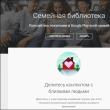
|
Neu
- Xiaomi-Klingelton: So stellen Sie den Xiaomi-Klingelton ein und ändern ihn, wie stellen Sie einem Kontakt eine Melodie ein
- Entfernen Sie selbst ein Banner von Ihrem Computer. Entfernen Sie ein Banner mit AntiSMS
- Einige interessante Fakten aus der Geschichte der Computer. Geschichte der Entstehung eines Computers. Interessante Fakten
- So erstellen Sie eine neue iCloud auf dem iPhone 4s
- So installieren Sie eine alte Version einer beliebigen Anwendung auf iPhone und iPad
- Wie bereinigen Sie die Festplatte Ihres PCs (HDD) und erhöhen den freien Speicherplatz darauf?
- Schnelle Wiederherstellung eines Silicon Power-Flash-Laufwerks. Das Silicon Power 16-GB-Flash-Laufwerk funktioniert nicht
- So entfernen Sie Spam in E-Mails
- Laden Sie Reg Organizer herunter – Systemreinigung und -optimierung
- Profitable internationale Anrufe von MTS




















